如何在 Outlook 中查看電子郵件標頭資訊?
您是否曾經嘗試在 Outlook 中查看電子郵件的互聯網標頭資訊?例如,查看寄件者的真實地址、語言或其他資訊。在此我將告訴您如何在 Outlook 中查看電子郵件的標頭資訊。
使用 Kutools for Outlook 一鍵查看電子郵件標頭資訊 👍
查看電子郵件標頭資訊
在 Outlook 中,您可以在「屬性」窗口中查看標頭資訊。
1. 雙擊打開您要查看其標頭資訊的電子郵件,然後點擊 「檔案」>「資訊」>「屬性」。
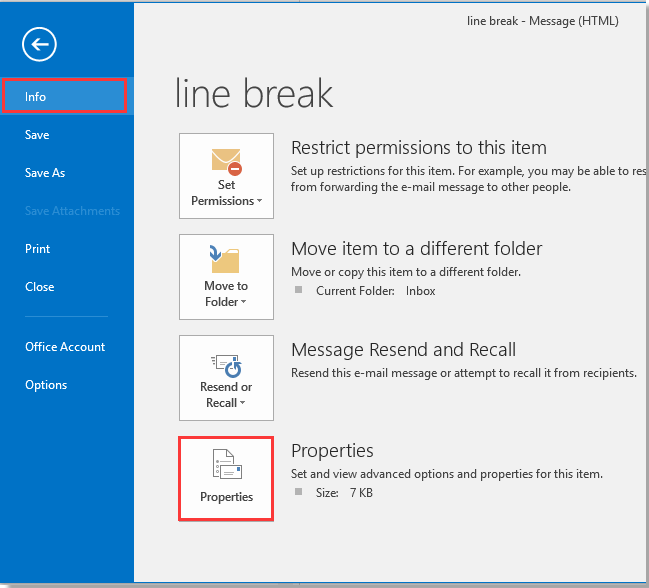
2. 在「屬性」窗口中,前往「 互聯網標頭」部分,拖動滾動條以查看所有標頭。
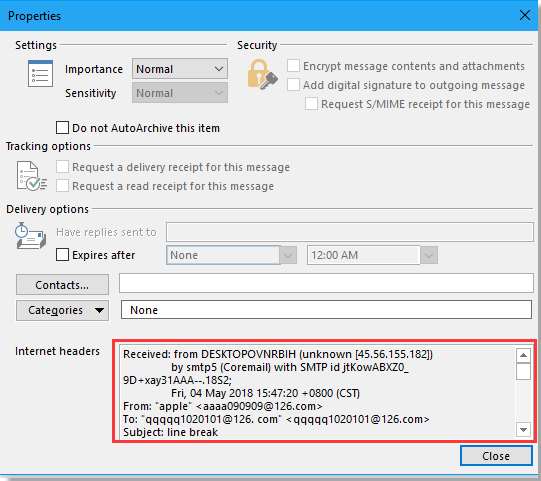
或者,您可以點擊 「郵件」標籤下的 「標記」群組中的箭頭圖標,快速打開「屬性」對話框。

使用 Kutools for Outlook 一鍵查看電子郵件標頭資訊 👍
對於那些需要經常檢查電子郵件詳情或偏好更簡便操作方式的人,Kutools for Outlook 提供了一個方便的一鍵解決方案。此功能非常適合 IT 人員、安全專家以及需要仔細查看電子郵件資訊的任何人。使用 Kutools for Outlook,您可以跳過通常所需的繁瑣步驟,只需一鍵即可直接獲取詳細資訊。這使得整個過程更快捷、更容易,非常適合經常深入檢查電子郵件的人。
1. 下載並安裝 Kutools for Outlook 後,導航到 「Kutools Plus」標籤,並點擊 「報告」>「分析郵件標頭」。
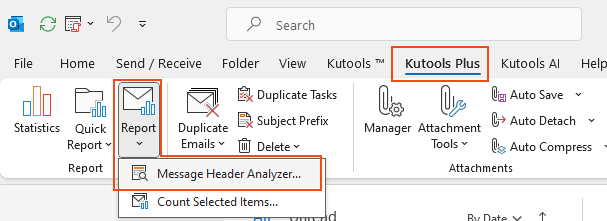
2. 在出現的 「分析郵件標頭」對話框中,切換標籤以找到您需要的特定標頭資訊。
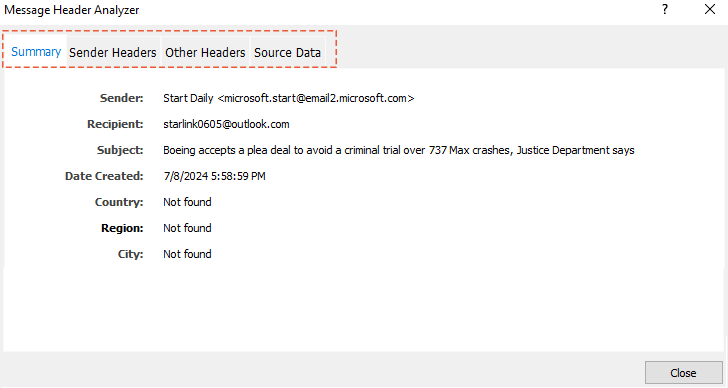
最佳辦公室生產力工具
最新消息:Kutools for Outlook 推出免費版本!
體驗全新 Kutools for Outlook,超過100項精彩功能!立即下載!
🤖 Kutools AI :採用先進的AI技術輕鬆處理郵件,包括答覆、摘要、優化、擴充、翻譯及撰寫郵件。
📧 郵件自動化:自動回覆(支援POP及IMAP) / 排程發送郵件 / 發送郵件時根據規則自動抄送密送 / 自動轉發(高級規則) / 自動添加問候語 / 自動分割多收件人郵件為個別郵件 ...
📨 郵件管理:撤回郵件 / 根據主題等方式阻止詐騙郵件 / 刪除重複郵件 / 高級搜索 / 整合文件夾 ...
📁 附件專業工具:批量保存 / 批量拆離 / 批量壓縮 / 自動保存 / 自動拆離 / 自動壓縮 ...
🌟 介面魔法:😊更多精美與酷炫表情符號 /重要郵件來臨時提醒 / 最小化 Outlook 而非關閉 ...
👍 一鍵便利:帶附件全部答復 / 防詐騙郵件 / 🕘顯示發件人時區 ...
👩🏼🤝👩🏻 聯絡人與日曆:從選中郵件批量添加聯絡人 / 分割聯絡人組為個別組 / 移除生日提醒 ...
以您偏好的語言使用 Kutools,支援英語、西班牙語、德語、法語、中文及超過40種其他語言!
只需點擊一次,即可立即解鎖 Kutools for Outlook。別等了,現在下載提升您的工作效率!


🚀 一鍵下載 — 獲取全部 Office 插件
強力推薦:Kutools for Office(5合1)
一鍵下載五個安裝程式,包括 Kutools for Excel, Outlook, Word, PowerPoint及 Office Tab Pro。 立即下載!
- ✅ 一鍵便利:一次操作即可下載全部五套安裝包。
- 🚀 隨時處理任何 Office 任務:安裝您需求的插件,隨時隨地。
- 🧰 包含:Kutools for Excel / Kutools for Outlook / Kutools for Word / Office Tab Pro / Kutools for PowerPoint